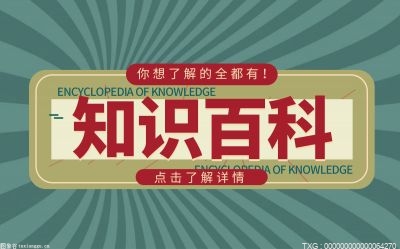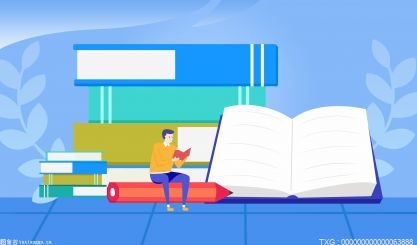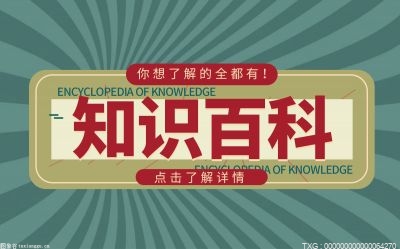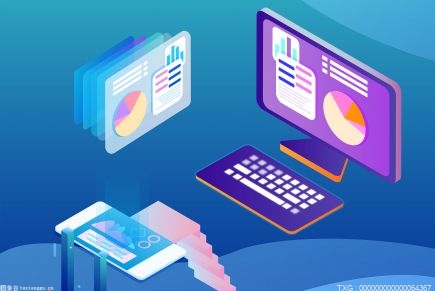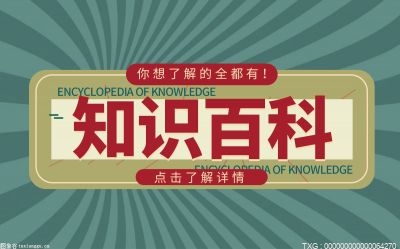USB设备无法识别是什么原因?

1.前置USB线接错。当主板上的USB线和机箱上的前置USB接口对应相接时把正负接反就会发生这类故障,这也是相当危险的,因为正负接反很可能会使得USB设备烧毁。
2.USB接口电压不足。当把移动硬盘接在前置USB口上时就有可能发生系统无法识别出设备的故障。原因是移动硬盘功率比较大要求电压相对比较严格,前置接口可能无法提供足够的电压,当然劣质的电源也可能会造成这个问题。解决方法是移动硬盘不要接在前置USB接口上,更换劣质低功率的电源或尽量使用外接电源的硬盘盒,假如有条件的话。
3.主板和系统的兼容性问题。呵呵这类故障中最著名的就是NF2主板与USB的兼容性问题。假如你是在NF2的主板上碰到这个问题的话,则可以先安装最新的nForce2专用USB2.0驱动和补丁、最新的主板补丁和操作系统补丁,还是不行的话尝试着刷新一下主板的BIOS一般都能解决。
4.系统或BIOS问题。当你在BIOS或操作系统中禁用了USB时就会发生USB设备无法在系统中识别。解决方法是开启与USB设备相关的选项。
usb无法识别都有哪些解决方法?
方法1
首先将usb设备插入计算机接口,然后在桌面左下角单击“开始”菜单,单击“运行”命令,打开框中键入“cmd”命令,单击“确定”按钮。启动命令提示符窗口,分别执行相应的两条命令。重新启动计算机,在打开框中键入“devmgmt.msc”命令,单击“确定”按钮或者右击桌面上“我的电脑”图标,弹出的快捷菜单选择“属性”命令,在系统属性界面切换到“硬件”选项卡,在下面单击“设备管理器”按钮。
打开设备管理器,在菜单栏上单击“查看”——“显示隐藏的设备”,双击“通用串行总线控制器”项目,将下面所有灰色项目和USB大容量存储设备都卸载掉,然后右击“通用串行总线控制器”项目,弹出的下拉菜单选择“扫描检查硬件改动”。
拔掉USB设备,然后再重新插上。如果还没好,右击“通用串行总线控制器”下的“USBRootHub”项目,打开的右键菜单单击“属性”命令,打开的属性窗口切换到“电源管理”选项卡,去掉“允许计算机关闭此设备以节约电源”,单击“确定”按钮(依次对每个USB Root Hub的属性进行修改)。
方法2
单击“开始”菜单,单击“运行”命令,在打开框中键入“regedit”命令,单击“确定”按钮。
打开“ 注册表 编辑器”窗口,在左侧注册表树窗口依次展开以下分支HKEY_LOCAL_MACHINESYSTEMCurrentControlSetControlClass{4D36E967-E325-11CE-BFC1-08002BE10318}。
在右侧窗口删除掉“UpperFilters”和“LowerFilters”键值。